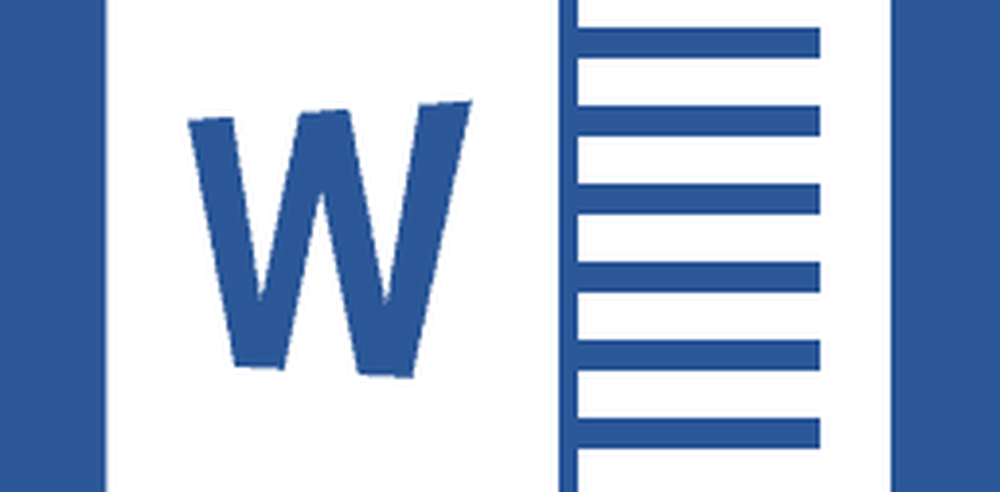Spara PowerPoint Presentation Slides som högupplösta bilder
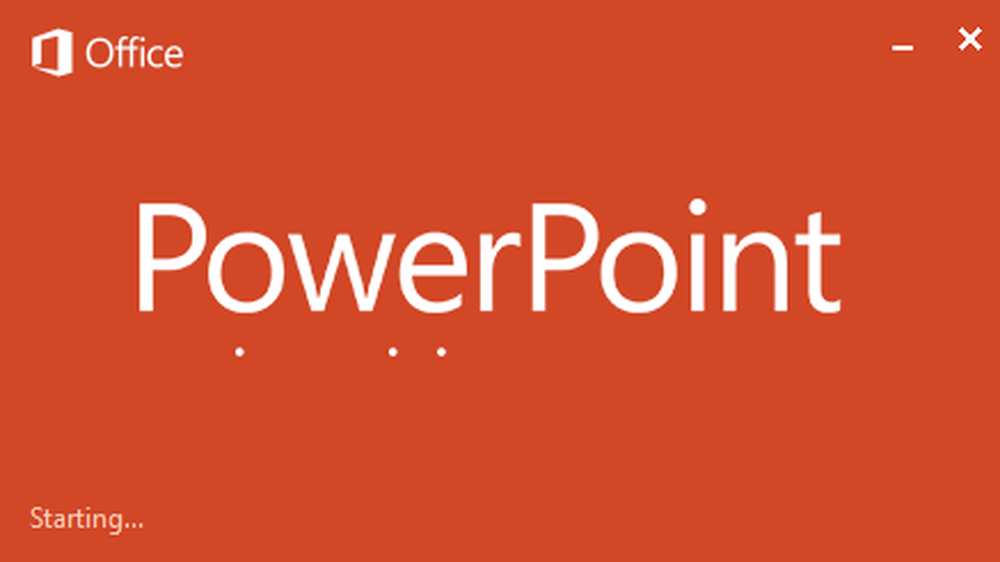
Microsoft har i stor utsträckning diversifierat metoderna för datakonvertering, i Office-programvaran. Vi har redan sett hur du extraherar exporttext till Word från PowerPoint-bilder, och nu är vi tillbaka med en annan artikel för att visa dig hur du konverterar din PowerPoint 2013/16 presentation i bilder. Detta skulle vara ett bra alternativ för dig när du står inför problemen i körning Bildspel under PowerPoint. I så fall kan du beställa de konverterade bilderna i en sekvens och projektera dessa bilder med helskärmsläge.
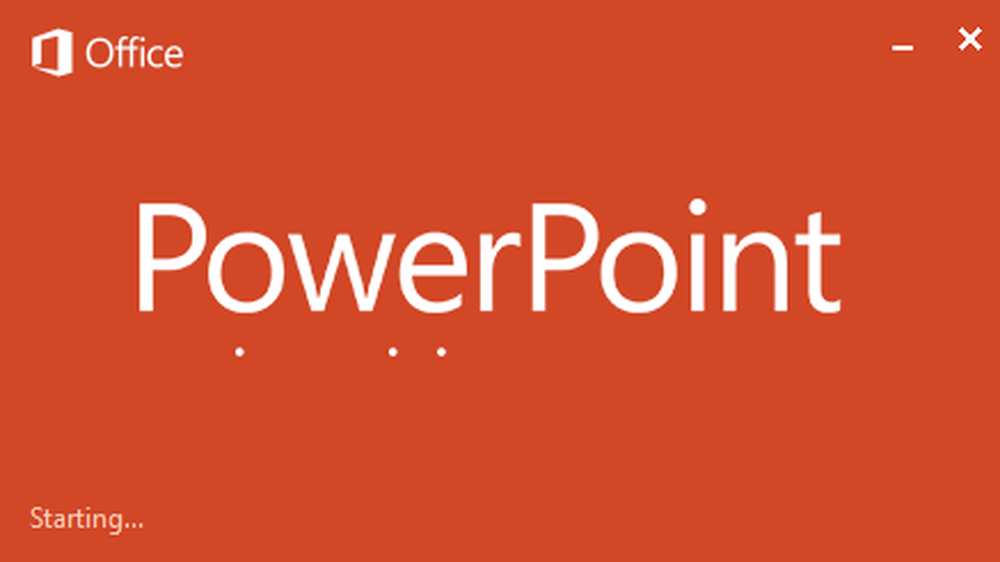
Nu kan frågan komma i åtanke, hur konverterar du bilder till bilder? Tja, det finns ett enkelt sätt att göra detta som nämns i nedanstående steg. Du kan också styra vid vilken upplösning dina bilder ska sparas som bilder. Genom att spara bilder med hög kvalitet kan du använda vilken som helst enhet som stöder spelning av bilder som en bildspel för att spela presentationen.
Konvertera och spara PowerPoint Presentation Slides som högupplösta bilder
1. Öppna en presentation i PowerPoint av ditt val som du vill spara som bilder. Klick FIL.

2. Därefter klickar du på följande skärm Spara som.

3. Nu kommer den knepiga delen! När du fick Spara som fönstret, se till att du använder Spara som type as PNG, JPG, GIF eller TIFF formatera. Alla dessa är bildformat, som ett tips föreslår jag att du väljer PNG format, eftersom god bildkvalitet kan förväntas med den. Klick Spara till sist.
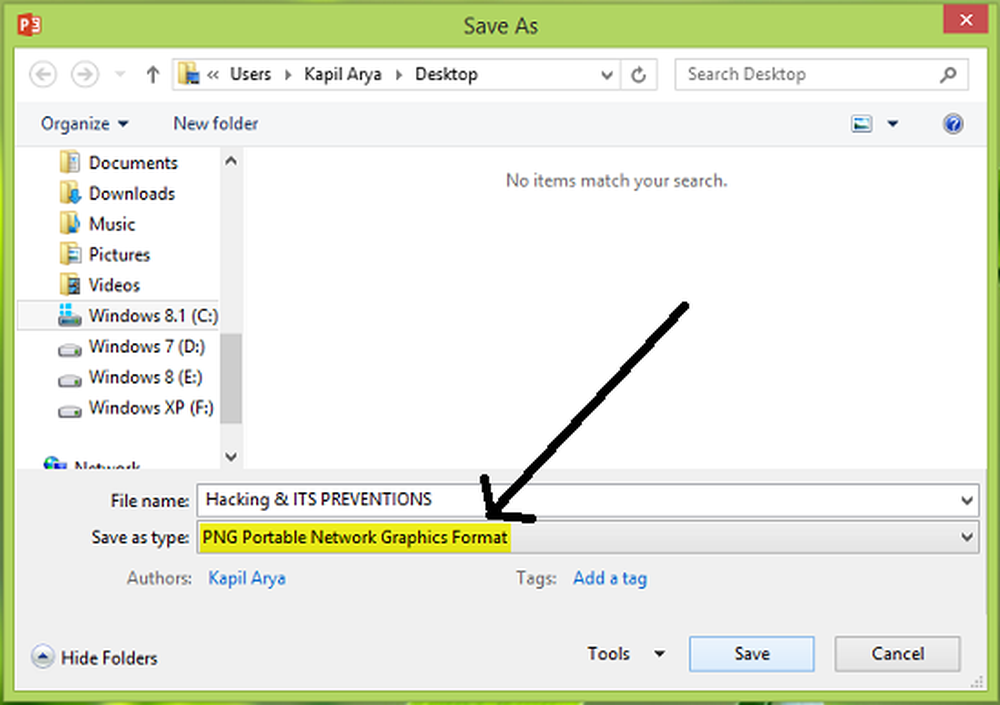
Eftersom vi måste spara hela presentationen i form av bilder, välj Alla bilder i följande prompt:


På så sätt exporteras alla dina presentationsglas till separata bilder i en ny mapp. Låt oss nu se hur du kontrollerar upplösningen av dessa exporterade bilder hittills.
Ändra exportupplösning av PowerPoint-bilder
Enligt Microsoft Support, Det finns ett enkelt sätt att använda som du kan konfigurera vid vilken upplösning objektglasen ska exporteras till bild. Du kan använda följande steg för att göra en sådan konfiguration:
1. Tryck Windows-tangent + R kombination, typ sätta Regedt32.exe i Springa dialogrutan och träffa Stiga på att öppna Registerredigerare.
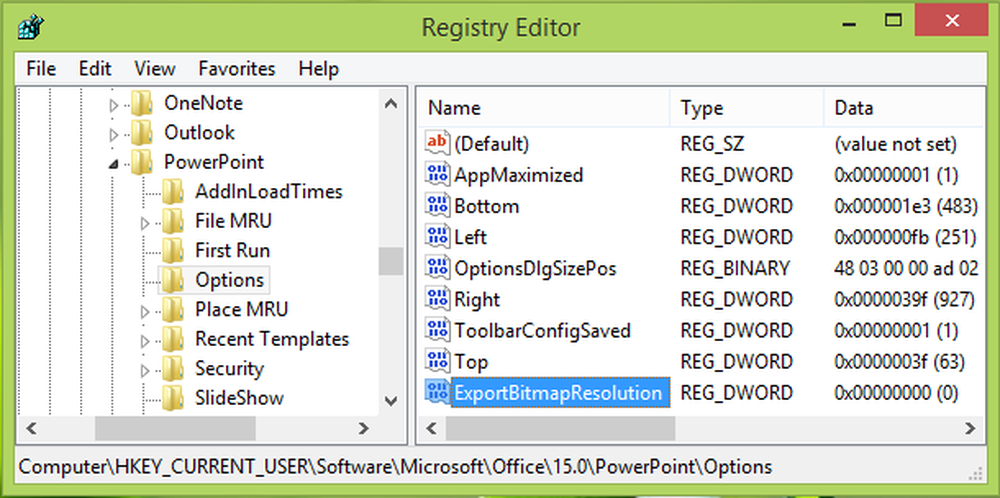
2. Navigera här:
HKEY_CURRENT_USER \ Software \ Microsoft \ Office \ 15.0 \ PowerPoint \ Options
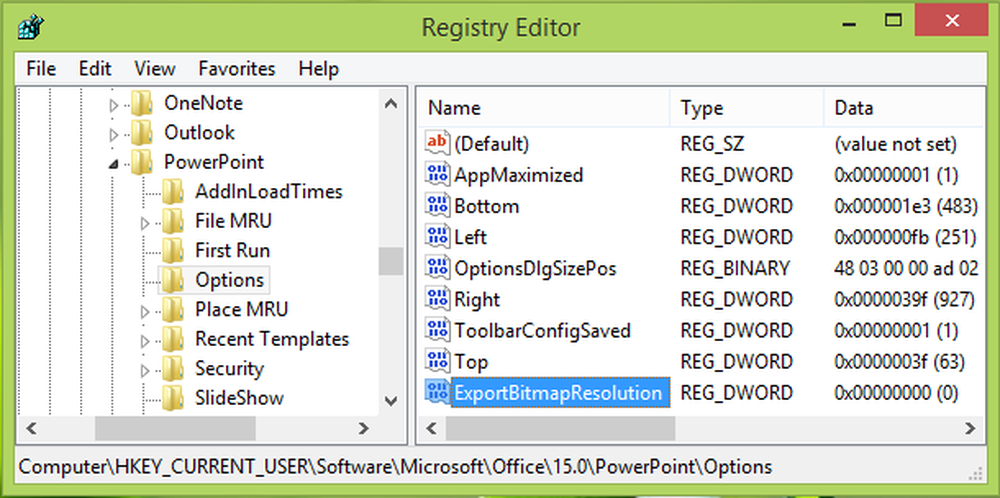
3. Högerklicka inblank space i den högra rutan och välj Ny -> DWORD-värde. Namn den nyskapade DWORD som ExportBitmapResolution. Dubbelklicka på samma DWORD att ändra dess Värdesdata:
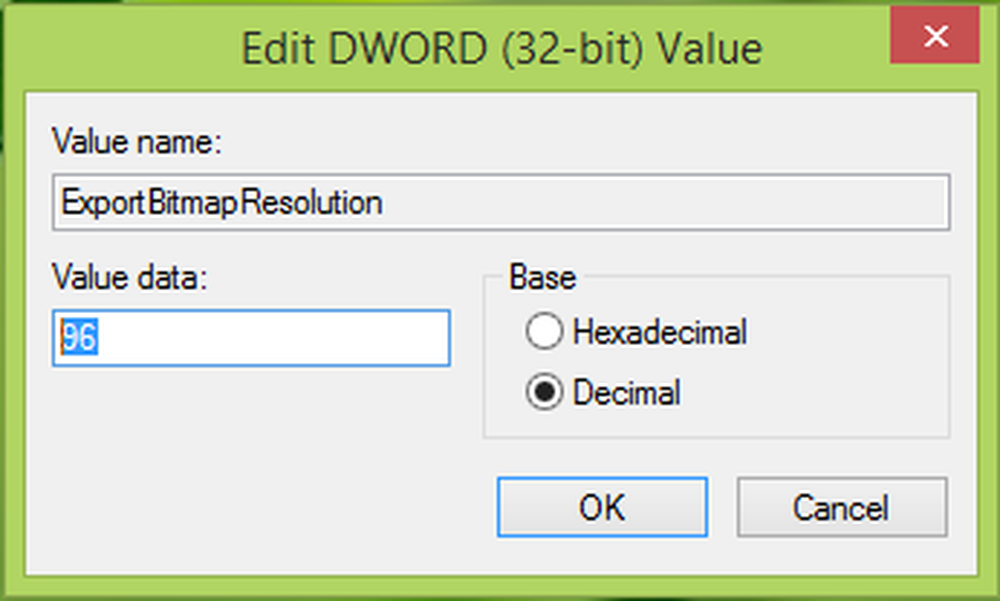
4. I ovanstående rutan måste du först välja Decimal bas. Inmatning 96 som den Värdesdata vilken skalar de exporterade bilderna på 1280 x 720 pixelupplösningar. Du kan referera följande värden för att få önskad bildstorlek:

Klick ok efter inmatning av önskat Värdesdata. Stäng Registerredigerare och starta om maskinen för att få ändringar effektiva.
Lita på att du hittar artikeln användbar!